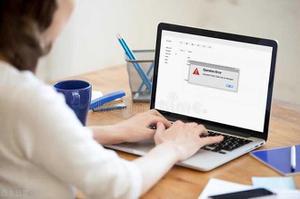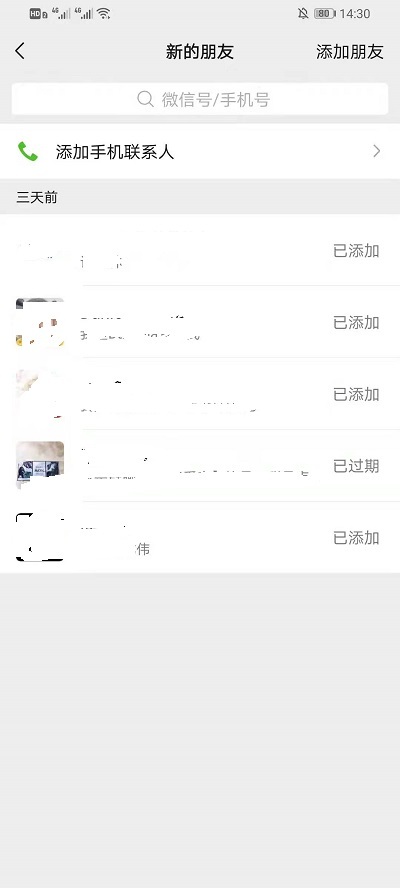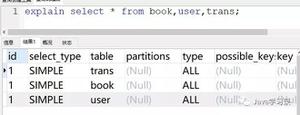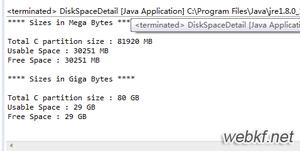macOS隐藏空间好多?不知道怎么清除的看过来!
在使用最新版macOS High Sierra系统时,许多朋友经常会发现可用空间变得越来越少,就算是想删掉数据腾出一些系统空间,可用的空间也没有变多。这个时候就有朋友会问电脑的剩余容量究竟去哪里了呢?
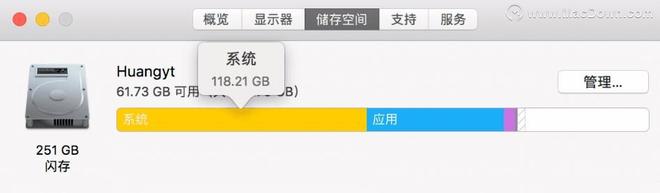
先推荐一款非常不错的软件,DAIsyDisk可以分析磁盘的所有文件的容量分布情况,让你对磁盘的容量占用情况能有一个清晰的了解,当扫描了完整个磁盘之后,你就会发现有几十个GB的hidden space(隐藏空间),但是DAIsyDisk对于新版的High Sierra系统是没有权限对这个隐藏空间做分析处理的。
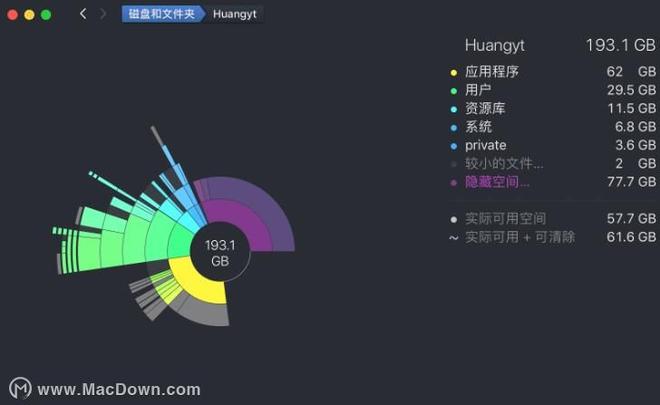
原因
许多朋友在使用新系统的时候,开启了TimeMachine自动备份的情况下,所有被删除的文件都会以文件快照的形式存储在隐藏分区内,并且在文件系统中会将这部分空间显示为可清除空间,这些文件快照只有在系统可用空间不足的情况下才会自动删除,我们只需要想办法将这些文件快照强制删除即可。
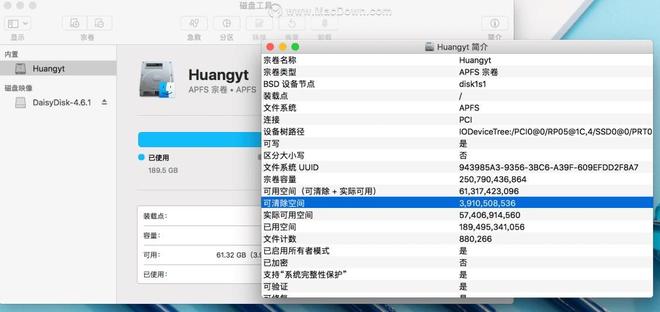
解决方法
1、打开“终端”输入如下代码,查看磁盘上的所有快照文件。
sudo tmutil listlocalsnapshots /
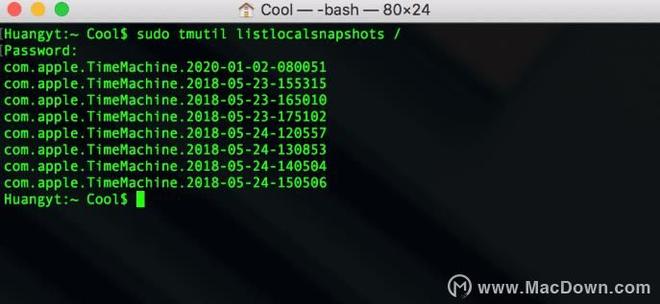
2、删除第一个快照文件,后面的文件名需要根据自己的显示来改变。
tmutil deletelocalsnapshots 2020-01-02-080051
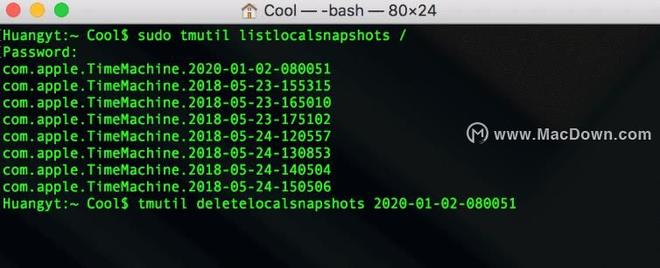
3、接下来,就重复上一步的操作,将所有的快照文件删除,即可。
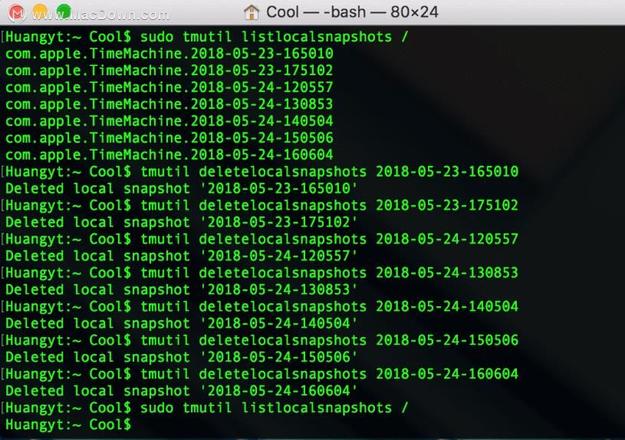
4、所有的快照文件删除后,你就会发现磁盘空间已经空出来了不少。
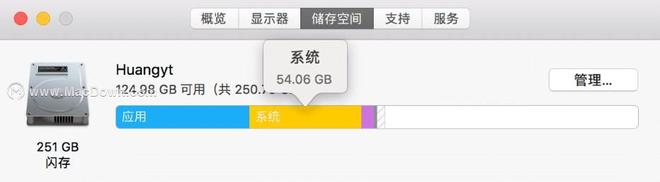
最后,小编还是要提醒一下果粉们,OS X的缓存文件只会在关机的时候清理(Windows同),所以别忘了定时关机哦~

以上是小编为大家介绍的如何清理Mac OSX 里的“其它”储存空间,需要的赶紧试试吧!
以上是 macOS隐藏空间好多?不知道怎么清除的看过来! 的全部内容, 来源链接: utcz.com/dzbk/904037.html